打印機是辦公必不可少的機器,最近一位用戶在XP係統下打印測試頁時會出現亂碼等現象,為什麼打印機無法打印測試頁呢?原因有很多種,下麵我們來一一分析下xp電腦無法打印測試頁怎麼辦。
電腦係統下載推薦:windows xp係統下載 2013最新版
xp打印機不能打印測試頁的解決方法:
1、打印機電纜接口是否鬆動
這是最簡單的一種情況,隻要檢查下打印機數據通信連接情況,檢查打印機連接電纜接口是否鬆動。如果有新的電纜的話就換新插上試試,或者將打印機連接到另一台計算機上進行測試。完成這幾步後,如果打印機還不能連接上主機,則應考慮是其它方麵的問題。

2、電腦是否中毒
如何確定是病毒導致的故障呢,隻要找一張無病毒的係統盤,從A驅動上啟動電腦。檢查此時打印機和主機能否聯機。如果能正常聯機,那極有可能是某種能攻擊計算機硬件的病毒所致,可運行金山毒霸等殺毒軟件進行殺毒處理,即可排除故障。

3、打印機是否設置為默認打印機
如果打印機不是默認打印機,就會造成無法打印的現象。將打印機設置為默認打印機步驟如下: 1.單擊 Windows“開始”菜單,指向“設置”,單擊“打印機”,打開“打印機”窗口。2.右鍵單擊打印機圖標,係統彈出快速菜單,單擊其中的“設為默認值”。
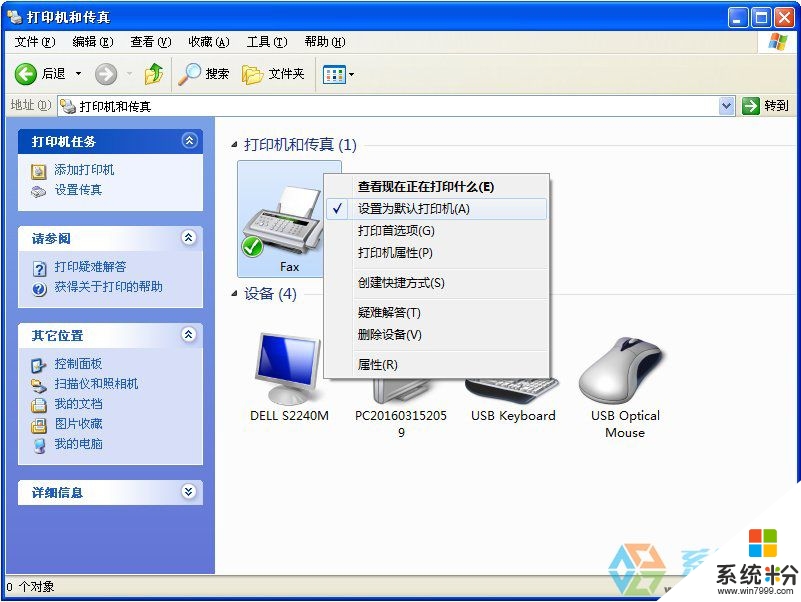
4、打印機端口設置錯誤
打印機端口設置錯誤也是導致打印機不能打印的原因之一。
修複步驟如下:
(1)在“打印機”窗口,右鍵單擊打印機圖標,再單擊“屬性”;
(2)單擊“細致資料”選項卡,在“打印到以下端口”框中,確保已將打印機設置到適當的端口。最常用的端口設置為“LPT1”,也有打印機使用 USB 端口。
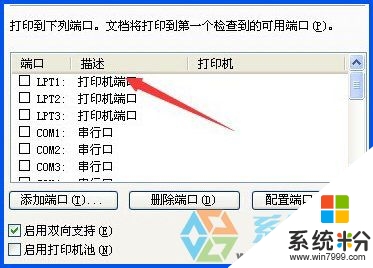
5、打印機網絡打印IP地址填寫不對
檢查打印IP地址是否寫得正確,如果不正確需要改成正確的。還有一種情況,就是IP地址與電腦地址相充突,將電腦地址改成別的IP地址後,打印機即可正常打印。

6、打印機打出來有亂碼
這種情況的出現,一般是驅動程序選擇不正確,更改成正確的打印驅動即可。
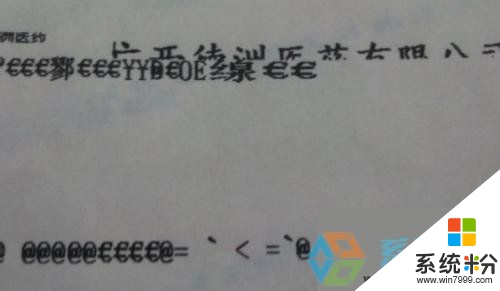
【xp電腦無法打印測試頁怎麼辦】按照上述的步驟來設置就是了,還有其他的新的電腦操作係統下載後使用疑問,或者官方電腦係統下載安裝問題都歡迎上係統粉官網查看。